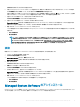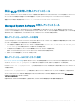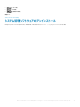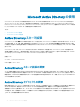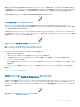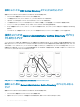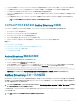Install Guide
3 2 つのシステムを表す sys1 と sys2 の 2 つの Server Administrator 製品を作成します。sys1 は Domain1 に属し、sys2 は Domain2 に属します。
4 2 つの特権オブジェクト、Priv1 と Priv2 を作成します。Priv1 にはすべての特権(システム管理者)、Priv2 にはログイン特権を与えます。
5 sys2 を Group1 にまとめます。Group1 のグループスコープは ユニバーサル である必要があります。
6 User1 と User2 を関連オブジェクト 1(AO1)のメンバー、Priv1 を AO1 の特権オブジェクト、および sys1 と Group1 の両方を AO1 の製品としてそれ
ぞれ追加します。
7 User3 を関連オブジェクト 2(AO2)のメンバー、Priv2 を AO2 の特権オブジェクト、および Group1 を AO2 の製品としてそれぞれ追加します。
メモ: いずれの関連オブジェクトもユニバーサルスコープである必要はありません。
システムにアクセスするための Active Directory の設定
Active Directory を使用してシステムにアクセスする前に、Active Directory ソフトウェアとシステムの両方を設定する必要があります。
1 Active Directory スキーマを拡張します。
2 Active Directory ユーザーとコンピュータスナップインを拡張します。
3 Active Directory にシステムユーザーとその特権を追加します。
4 RAC システムの場合は、各ドメインコントローラで SSL を有効にします。
5 ウェブベースインタフェースまたは CLI のいずれかを使用して、システムの Active Directory プロパティを設定します。
関連リンク:
• Active Directory スキーマの拡張
• Active Directory ユーザーとコンピュータスナップインへの拡張のインストール
• Active Directory へのユーザーと権限の追加
• システムまたはデバイスの設定
Active Directory 製品名の設定
Active Directory 製品名を設定するには、次の手順を実行します。
1 インストールディレクトリ内で omsaoem.ini ファイルを探します。
2 このファイルを編集して、行 adproductname=text を追加します。ここで、text は Active Directory で作成した製品オブジェクトの名前で
す。たとえば、Active Directory 製品名が omsaApp に設定された場合、omsaoem.ini ファイルには次の構文が含まれます。
productname=Server Administrator startmenu=Dell OpenManage Applications autdbid=omsa
accessmask=3 adsupport=true adproductname=omsaApp
3 omsaoem.ini ファイルを保存した後、Systems Management Server Administrator(DSM SA)接続サービス を再起動します。
Active Directory スキーマの拡張
RAC および Server Administrator のスキーマ拡張が利用可能です。使用しているソフトウェアまたはハードウェアのスキーマを拡張します。各拡張を個
別に適用してソフトウェア固有の設定の利点を活用します。Active Directory スキーマを拡張すると、スキーマクラスおよび属性、特権および関連オブジ
ェクトの例、組織単位がスキーマに追加されます。
メモ
: スキーマを拡張する前に、ドメインフォレストのスキーママスター Flexible Single Master Operation(FSMO)Role Owner に対するス
キーマ管理者権限を持っていることを確認してください。
2 つの異なる方法、Schema Extender ユーティリティの使用、または Lightweight Directory Interchange Format(LDIF)スクリプトファイルの使用で
スキーマを拡張します。
メモ
: LDIF スクリプトファイルを使用する場合は、組織単位は追加されません。
Microsoft Active Directory の使用
39